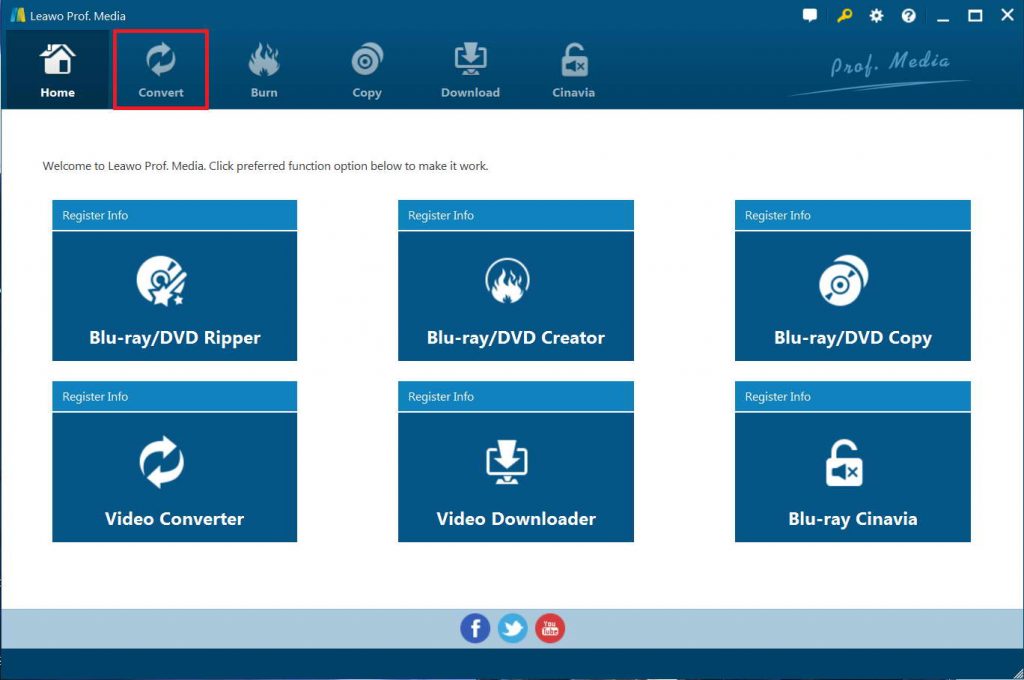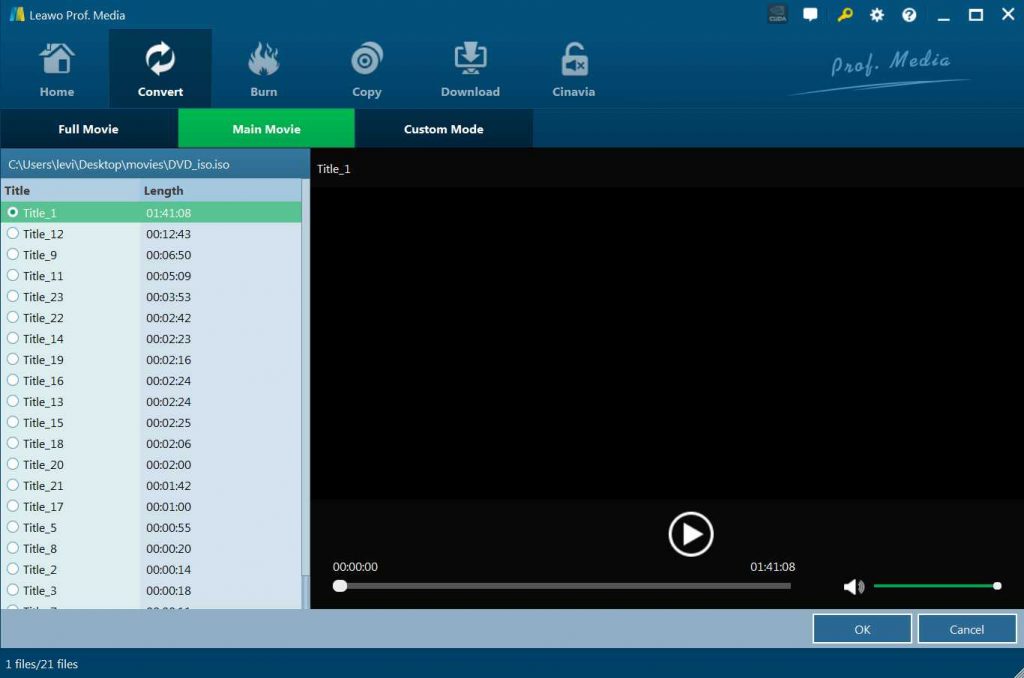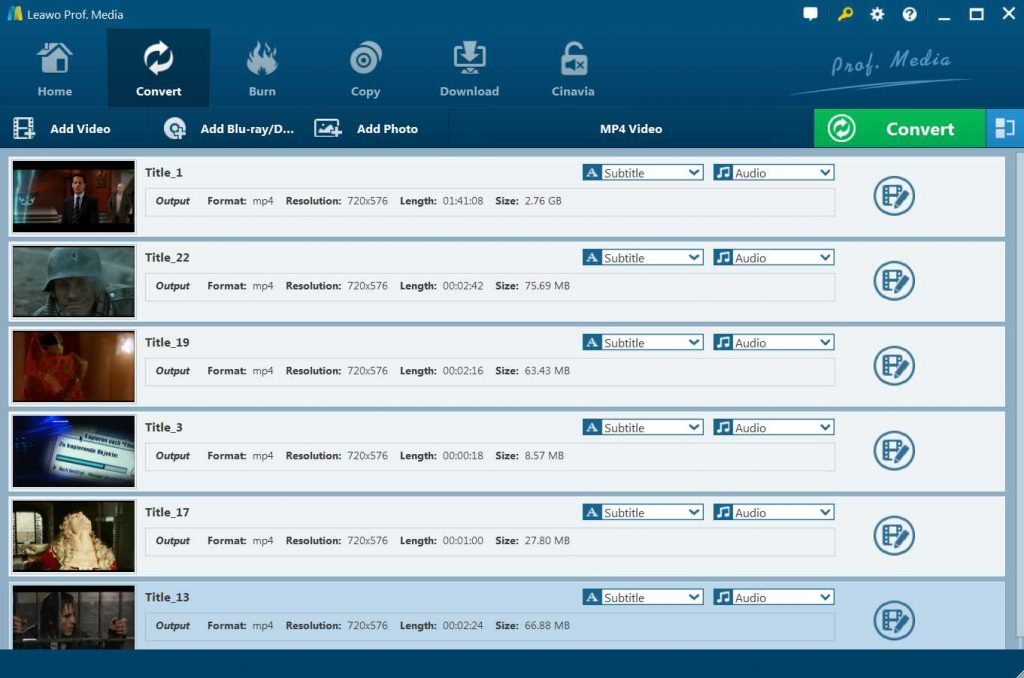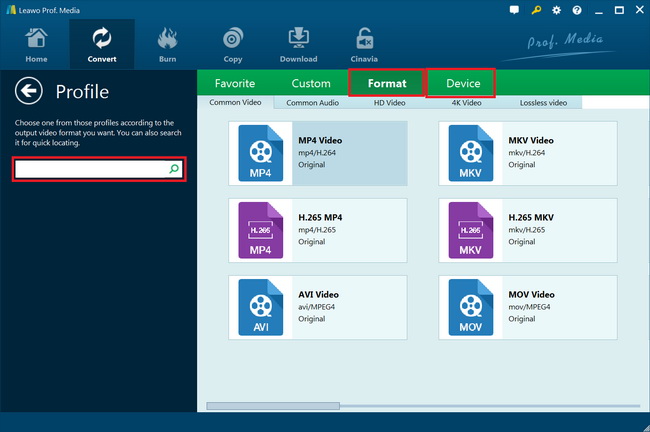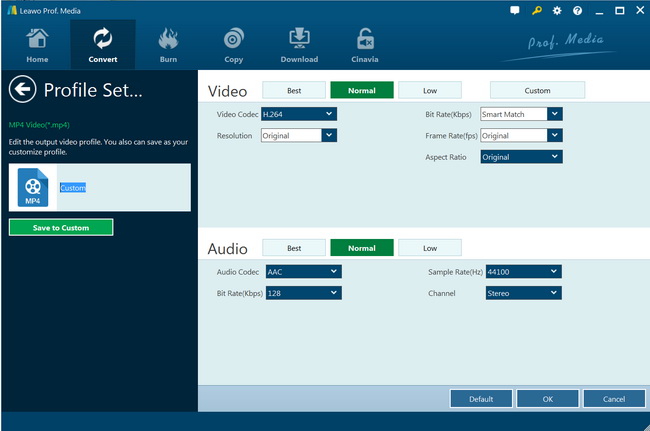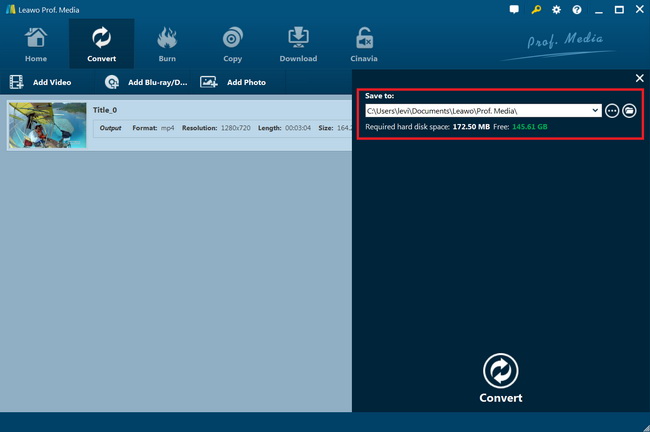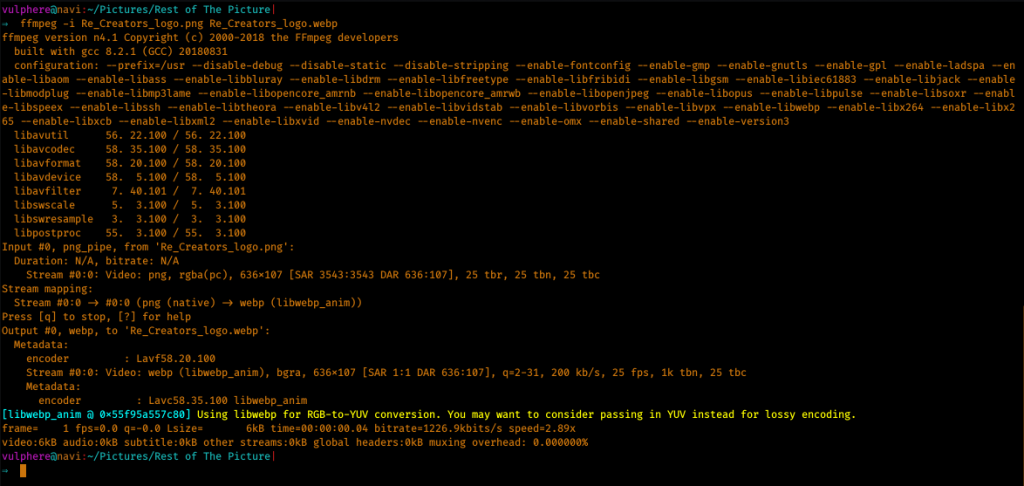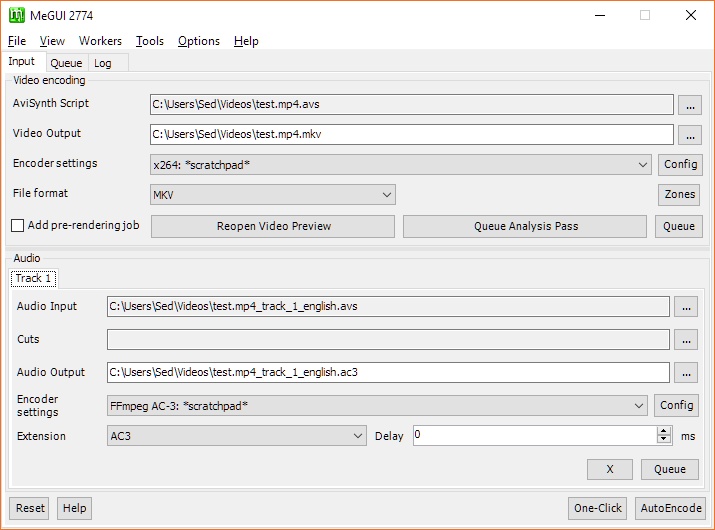H.264 ou MPEG-4 Partie 10, Codage vidéo avancé (MPEG-4 AVC) est une norme de compression vidéo basée sur la compensation de mouvement par blocs. Depuis 2014, c'est l'un des formats les plus utilisés pour l'enregistrement, la compression et la distribution de contenu vidéo. Elle supporte des résolutions allant jusqu'à 4096×2304, y compris 4K UHD. Le H.264 est une norme populaire pour la vidéo numérique haute définition pour une bonne raison. Un codec basé sur la norme H.264 compresse un fichier vidéo numérique de sorte qu'il n'utilise que la moitié de l'espace du MPEG-2 (la norme DVD), pour fournir une vidéo de même qualité. Cela signifie que vous pouvez profiter d'une vidéo HD formidable comme elle a été conçue pour être vue, sans sacrifier la vitesse ou les performances.
Qui ne souhaite pas que ses vidéos préférées prennent le moins de place possible sans sacrifier la qualité ? Pour ce faire, vous devez convertir vos DVD aux formats compatibles avec H.264. Donc, vous aurez besoin d'un extracteur/convertisseur de DVD. Dans ce guide, nous allons vous montrer 4 différents convertisseurs de DVD à H.264 pour vous aider à convertir des films DVD en vidéos H.264 efficacement.
Partie 1 : Meilleur convertisseur de DVD à H.264 - Extracteur de DVD de Leawo
L'Extracteur de DVD de Leawo est le meilleur logiciel de conversion de DVD à vidéo pour convertir facilement DVD en vidéo et audio dans divers formats populaires. Il pourrait convertir DVD en vidéo et extraire l'audio des films DVD pour sauvegarder dans plus de 180 formats, comme MP4, MPEG, WMV, MOV, MKV, FLV, RMVB, AAC, AC3, AMR, M4A, MP3 pour multiples lecteurs de médias et des appareils portables comme Apple iOS (iPhone, iPad, iPod, Apple TV, etc), téléphones mobiles et tablettes Android, téléphones Windows, Sony Walkman, PS4, Blackberry, etc. Doté d'une technologie avancée de décryptage de disque, l'Extracteur de DVD de Leawo peut décrypter les disques DVD commerciaux et non commerciaux, et supprimer les restrictions régionales. Vous pouvez même éditer des films DVD et créer des films 3D de films DVD 2D avec ce logiciel.
C'est facile à utiliser. Pour extraire un fichier DVD en vidéos H.264, il vous suffit de suivre les instructions suivantes. Mais avant cela, vous devez télécharger et installer l'Extracteur de DVD de Leawo sur votre ordinateur. Pendant ce temps, préparez les films DVD d'origine pour la conversion.
Remarque: L'Extracteur de DVD de Leawo est désormais intégré à Prof. Media de Leawo en tant que module.
Étape 1 : Entrer dans le module Extracteur de DVD
Lancez l'Extracteur de DVD de Leawo pour accéder à la page d'accueil, où vous devez cliquer sur le bouton « Convertir » dans le sous-menu ou sur le bouton « Extracteur de DVD » au milieu pour accéder à l'interface « Convertir ».
Étape 2 : Importer les fichiers DVD d'origine
Sur l'interface « Convertir », cliquez sur « Ajouter un disque Blu-ray/DVD » pour importer un disque DVD, un dossier ou un fichier image ISO. Vous pouvez également faire glisser et déposer directement les fichiers DVD dans l'interface « Convertir ».
Une fois le contenu DVD sélectionné, trois options vous seront proposées : Film complet, Film principal et Mode personnalisé. Film complet vous permet d'importer tous les titres, et Film principal importe uniquement le titre le plus long par défaut, tandis que vous pouvez choisir librement les titres à importer en Mode personnalisé. Choisissez un mode et cliquez sur le bouton « OK » pour commencer à importer les fichiers DVD d'origine.
Une fois les fichiers importés, vous pouvez les prévisualiser via le lecteur multimédia intégré, sélectionner les sous-titres et les pistes audio, éditer les fichiers, etc.
Étape 3 : Choisir le profil de sortie
Il y a une boîte déroulante nommée « Vidéo MP4 » par défaut à côté du bouton « Ajouter une photo ». Cliquez sur la case pour faire apparaître un petit panneau, où vous devez cliquer sur « Modifier » pour accéder au panneau « Profil ». Vous pouvez choisir un format vidéo/audio ou un appareil mobile comme profil de sortie dans « Format » ou « Appareil ». Plusieurs formats vidéo/audio et modèles de périphériques sont disponibles, comme 4K MP4, 4K MKV, HD MP4, HD AVI, MOV, iPhone 6s, iPad Air, etc. Si vous voyez « H.264 » sous le nom d'un format, vous savez que ce format de sortie est compatible avec H.264. Vous pouvez également faire bon usage de la boîte de recherche rapide sur la gauche pour localiser rapidement votre profil souhaité.
Étape 4 : Définir les paramètres vidéo et audio (facultatif)
L'Extracteur de DVD de Leawo vous permet de modifier les paramètres vidéo et audio du profil sélectionné comme le codec vidéo (assurez-vous de choisir H.264), le débit binaire, la résolution, la fréquence d'images, le rapport hauteur/largeur, le codec audio, le canal, la fréquence d'échantillonnage, etc. Vous pouvez accéder au panneau des paramètres du profil en cliquant sur la même boîte déroulante, puis cliquez sur l'option « Éditer » au lieu de « Modifier ».
Étape 5 : Choisir le répertoire de sortie
Après les paramètres de profil, vous serez renvoyé à l'interface « Convertir », sur laquelle vous devez cliquer sur le bouton vert « Convertir » pour choisir le répertoire de sortie et enregistrer les fichiers de sortie.
Étape 6 : Commencer à encoder des films DVD en vidéo H.264
Cliquez sur le bouton « Convertir » en bas de la barre latérale pour démarrer la conversion. Pendant le processus de conversion, vous pouvez cliquer sur le bouton « Annuler » pour l'annuler.
Il ne vous faudra pas longtemps pour convertir des films DVD en vidéos H.264 avec l'Extracteur de DVD de Leawo. Après la conversion, vous pouvez facilement transférer les films DVD convertis à n'importe quel appareil ou lecteur compatible avec H.264 pour une lecture illimitée.
Partie 2 : Convertir DVD en H.264 avec HandBrake
Lorsque on parle de conversion de films DVD, il est inévitable de mentionner HandBrake. En tant que transcodeur de vidéo gratuit, HandBrake peut convertir facilement des fichiers vidéo en fichiers MP4 ou MKV dans le codec H.264, MPEG-4, MPEG-2 ou même H.265. Il supporte également la conversion de Blu-ray/DVD en MP4/MKV, à condition que vos fichiers DVD/Blu-ray ne soient pas protégés contre la copie. Avec l'aide de plugins de décryptage de disque comme libdvdcss et ffmpeg, HandBrake peut même traiter les disques Blu-ray/DVD protégés contre la copie et convertir facilement les disques DVD en fichiers MP4 ou MKV H.264.
Suivez les étapes ci-dessous pour encoder des films DVD en vidéo H.264 avec l'aide de HandBrake :
- Téléchargez et installez HandBrake sur votre ordinateur. Préparez les films DVD d'origine. Lancez HandBrake sur votre ordinateur.
- Importez le fichier DVD que vous souhaitez transcoder en cliquant sur le gros bouton « Source » puis sur « Fichier » (en cliquant sur Dossier vous permet de configurer facilement des encodages par lots).
- Ensuite, définissez une destination en naviguant au dossier de votre choix sous l'onglet « Destination ».
- À côté de la case « Format », choisissez MP4 ou MKV comme format de sortie.
- Sous « Vidéo » ci-dessous, vous pouvez sélectionner certains paramètres spécifiques. Assurez-vous que la fréquence d'images est définie sur « identique à la source » et que la case « Utiliser l'onglet vidéo avancée à la place » n'est pas cochée. Ensuite, sélectionnez un préréglage H.264 de Medium en ajustant le curseur au bas depuis le paramètre Ultrafast par défaut. Effectuez d'autres réglages selon vos besoins.
- Sur Audio, vous pouvez changer le codec en HE-AAC (FDK) et effectuer d'autres réglages en conséquence.
- Sous « Sous-titres », intégrez les sous-titres de votre choix. Vous pouvez ensuite enregistrer tous ces paramètres comme personnalisés pour une utilisation future.
- Sous « Avancé », choisissez l'option GPU que votre ordinateur obtient.
- Enfin, cliquez sur le bouton « Démarrer » pour commencer à convertir des films DVD en vidéo H.264 dans HandBrake.
Il vous suffit alors d'attendre la fin du codage. D'une manière générale, HandBrake ne prendra pas longtemps pour l'encodage, en grande partie en fonction des performances de votre ordinateur, de la taille du fichier Blu-ray d'origine et des paramètres vidéo/audio que vous avez choisis avant l'encodage.
Partie 3 : Convertir DVD en H.264 avec FFmpeg
FFmpeg est le principal framework multimédia, capable de décoder, encoder, transcoder, mixer, démixer, streamer, filtrer et lire à peu près tout ce que les humains et les machines ont créé. Il offre les anciens formats les plus obscurs jusqu'aux plus modernes. Peu importe qu'ils aient été conçus par un comité de normalisation, la communauté ou une entreprise. Il est également hautement portable : FFmpeg compile, exécute et passe notre infrastructure de test FATE sur Linux, Mac OS X, Microsoft Windows, les BSD, Solaris, etc. sous une grande variété d'environnements de construction, d'architectures de machines et de configurations.
Les fichiers vidéo d'un DVD se trouvent généralement dans le répertoire video_ts et portent l'extension VOB. Sous Windows, la façon la plus simple est de copier les fichiers du répertoire vidéo du DVD dans un dossier de votre disque dur, puis d'exécuter les commandes ci-dessous, et de supprimer les fichiers VOB d'origine.
Les fichiers vidéo d'un DVD se trouvent généralement dans le répertoire video_ts et portent l'extension VOB. Sous Windows, la façon la plus simple est de copier les fichiers du répertoire vidéo du DVD dans un dossier de votre disque dur, puis d'exécuter les commandes ci-dessous, et de supprimer les fichiers VOB d'origine.
En supposant que vous avez ffmpeg installé et dans votre chemin, vous exécuterez la commande comme suit, en concaténant tous les fichiers vidéo du DVD :
cd c:\directory_where_you_put_the_vob_files
ffmpeg -i "concat:VTS_01_1.VOB|VTS_01_2.VOB|VTS_01_3.VOB|VTS_01_4.VOB|VTS_01_5.VOB" outfile.mp4
Par défaut, ffmpeg produira des fichiers MP4 avec le codec vidéo H.264 pour vous. Vous pourrez ainsi obtenir des films DVD encodés en vidéos MP4 H.264.
Partie 4 : Convertir DVD en H.264 avec MeGUI
MeGUI est l'un des outils les plus récents qui a été conçu avec l'encodage H.264, tout en supportant d'autres types de conversion, tels que XviD. Ce guide vous montre comment encoder H.264 (MP4) en utilisant MeGUI d'un DVD comme exemple principal (des instructions pour la conversion d'autres types de fichiers vidéo sont également incluses).
Suivez les étapes ci-dessous pour convertir des films DVD en vidéo H.264 avec MeGUI :
- Téléchargez et installez MeGUI sur votre ordinateur. En attendant, préparez les films DVD d'origine.
- Lancez MeGUI et sous « Entrée », choisissez les fichiers DVD VOB de votre dossier DVD dans l'option « Script AviSynth ».
- Ensuite, choisissez un dossier de sortie pour enregistrer le fichier de sortie dans la case « Sortie vidéo » et définissez un nom au fichier de sortie.
- Dans la zone « Paramètres de l'encodeur », choisissez X264 comme cible.
- Dans le cadre « Format », choisissez un format vidéo comme format de sortie, par exemple MKV ou MP4.
- Vous pouvez également faire certains réglages sur l'audio, comme l'encodeur audio, l'entrée audio, etc.
- Après cela, cliquez sur le bouton « One-Click » ou « AutoEncode » dans le coin inférieur droit pour commencer à encoder des films DVD en fichiers vidéo H.264.
Il vous suffit alors d'attendre la fin du codage.
Partie 5 : Comparaison et conclusion
Consultez le tableau comparatif ci-dessous pour connaître les différences entre ces 4 encodeurs de DVD à vidéo H.264.
|
|
Extracteur de DVD de Leawo |
HandBrake |
FFMPEG |
MeGUI |
|
Convertir DVD en vidéo H.264 |
Oui |
Oui |
Oui |
Oui |
|
Formats vidéo de sortie |
MKV, MP4, WMV, MOV et autres 200+ |
MKV, MP4 |
MP4 |
MP4 |
|
Convertir DVD en audio |
Oui |
Non |
Oui |
Oui |
|
Convertir un DVD crypté |
Oui |
Oui, avec l'aide de plugins comme libdvdcss |
Non |
Non |
|
Lire des films DVD |
Oui |
Non |
Non |
Non |
|
Fusionner les titres de DVD en un seul |
Oui |
Non |
Non |
Non |
|
Éditer des films DVD |
Oui |
Non |
Non |
Non |
|
Choisir les sous-titres et les pistes audio |
Oui |
Non |
Non |
Non |
|
Conversion de 2D en 3D |
Oui |
Non |
Non |
Non |
|
Qualité image |
Haute |
Normale |
Normale |
Normale |
|
Qualité audio |
Supporte de la sortie audio « Copie audio » pour conserver la sortie du canal audio 5.1/7.1. |
Normale |
NA |
NA |
|
Disponibilité |
Windows et Mac |
Windows et Mac |
Windows |
Windows |
Tous ces 4 outils de conversion de DVD sont pratiques pour convertir et encoder des films DVD en vidéo H.264. HandBrake est peut-être le plus populaire car il est totalement gratuit et facile à utiliser. La qualité de sortie est satisfaite. FFMPEG et MeGUI sont un peu compliqués à utiliser, surtout our les novices. Vous devez être familiarisé avec les codes et les technologies informatiques.
En revanche, par rapport à ces 3 convertisseurs de DVD à H.264, l'Extracteur de DVD de Leawo est le meilleur choix car il est facile à utiliser, convivial et rentable. Il a tout un tas de fonctionnalités merveilleuses que les 3 autres n'ont pas, comme la fonction d'édition de vidéo DVD, la fonction de création de films 3D, la fonction de décryptage de disque, la fonction de suppression de restriction de région, etc. C'est un outil tout compris de conversion de DVD à vidéo.